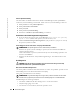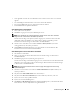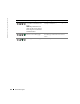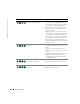Setup Guide
Snabbreferensguide 315
• Göra uppehåll i testerna om ett fel identifieras eller avsluta testerna om ett visst antal fel
uppstår
• Visa onlinehjälpen med information om testerna och hur du utför dem
• Läsa statusmeddelanden som visar huruvida testerna har slutförts
• Få felmeddelanden om problem identifieras
Starta Dell Diagnostics från hårddisken
1
Starta (eller starta om) datorn.
2
När DELL™-logotypen visas trycker du direkt på <F12>.
OBS! Får du meddelande om att diagnostikverktygets partition saknas ska du läsa ”Starta Dell
Diagnostics från cd-skivan Drivers and Utilities” på sidan 315
Om du väntar för länge och operativsystemets logotyp visas, fortsätter du att vänta tills
skrivbordet i Microsoft Windows visas. Stäng sedan av datorn och försök igen. Mer
information om hur du stänger av datorn finns i
Användarhandbok.
3
När listan över startenheter visas markerar du
Boot to Utility Partition
(starta från
verktygspartitionen) och trycker på <Enter>.
4
När
huvudmenyn
för Dell Diagnostics visas väljer du det test som du vill köra. Mer
information om testerna finns i
Användarhandbok.
Starta Dell Diagnostics från cd-skivan Drivers and Utilities
1
Sätt in
Drivers and Utilities
.
2
Stäng av och starta om datorn. Mer information om hur du stänger av datorn finns i
användarhandboken.
3
När DELL-logotypen visas trycker du genast på <F12>.
Om du väntar för länge och Windows-logotypen visas, fortsätter du att vänta tills skrivbordet
i Windows visas. Stäng sedan av datorn och försök igen. Mer information om hur du stänger
av datorn finns i
användarhandboken.
OBS! Nästa steg ändrar startsekvensen bara för denna gång. Nästa gång startas datorn enligt
systeminställningarna.
4
När listan över startenheter visas markerar du
IDE CD-ROM Device
(IDE cd-enhet) och
trycker på <Enter>.
5
Välj alternativet
IDE CD-ROM Device
i cd-startmenyn.
6
Välj alternativet
Boot from CD-ROM
(starta från cd-skivan) i den meny som visas.
7
Tryc k
1
för att visa menyn på ResourceCD.
8
Tryc k
2
för att starta Dell Diagnostics.
9
Välj
Run the 32 Bit Dell Diagnostics
(kör 32-bitars Dell Diagnostics) i den numrerade listan.
Finns det flera versioner väljer du den som gäller din dator.